当访问一个网站时,弹出式窗口是否会使内容杂乱无章?你是否觉得每隔几秒钟就看到无数的广告、优惠或垃圾信息的弹出窗口会让你分心?如果是,请不要着急!
在这篇文章中,我们将告诉你如何启用微软Edge的内置弹出窗口阻止器,以摆脱恼人的弹出窗口。
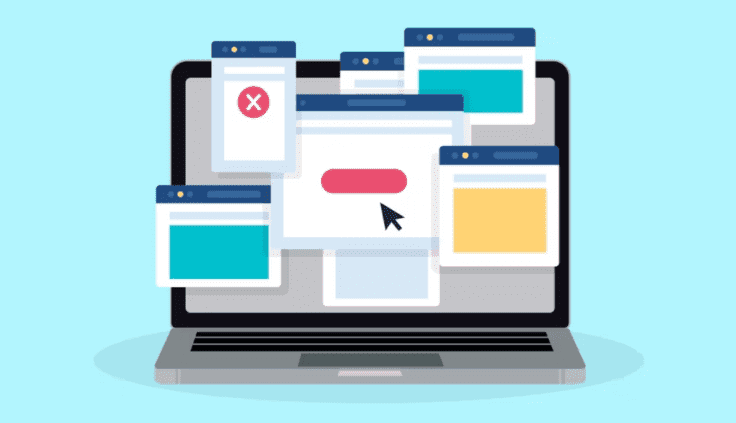
如何启用Microsoft Edge桌面版中的弹出窗口阻止程序
Microsoft Edge的弹出窗口拦截器是默认启用的。然而,如果你看到弹出式窗口,你或与你共享电脑的人可能已经禁用它。因此,你需要重新启用它来停止看到弹出窗口。
按照下面的步骤,启用Microsoft Edge的弹出窗口阻止程序:
1. 启动Edge。
2. 点击右上角的三个横点,选择设置。
3. 在左边的侧边栏,选择Cookies和网站权限。
4. 在 "所有权限 "下,点击 "弹出窗口和重定向"。
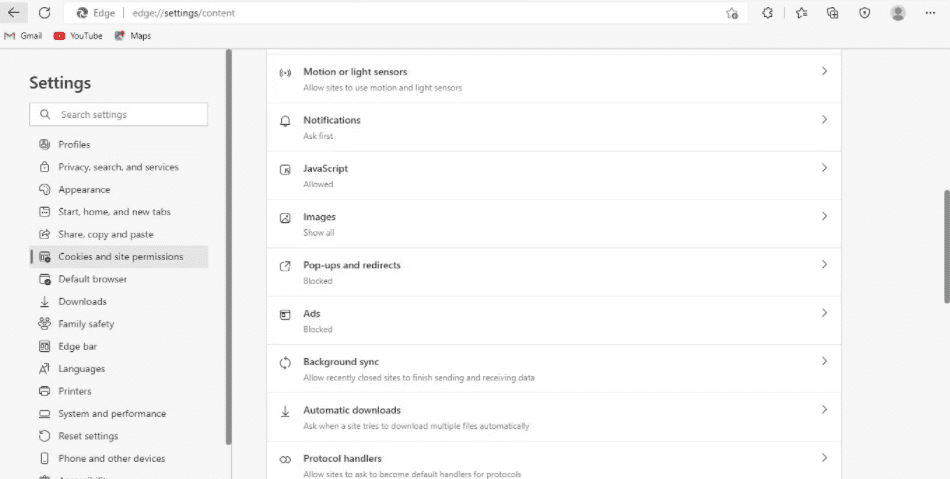
5. 将 "阻止"(推荐)旁边的拨动按钮向右转,以启用弹出式窗口阻止程序。
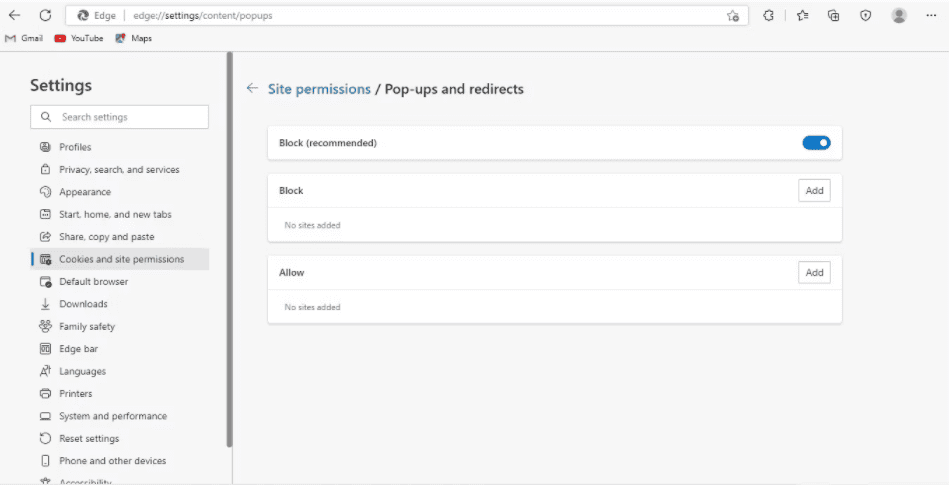
如何启用微软Edge移动版中的弹出窗口阻止程序
在Android和iOS的Microsoft Edge中激活弹出式窗口阻止程序几乎是一样的,只是有一点不同。要在安卓和iOS的Microsoft Edge中启用弹出窗口阻止程序,请按照以下步骤进行:
1. 启动Edge。
2. 在底部中心,点击三个水平点。
3. 选择设置。
4. 转到隐私和安全设置。
在iOS系统中,点击阻止弹出窗口选项,将阻止弹出窗口旁边的切换键向右转,以启用弹出窗口阻止程序。
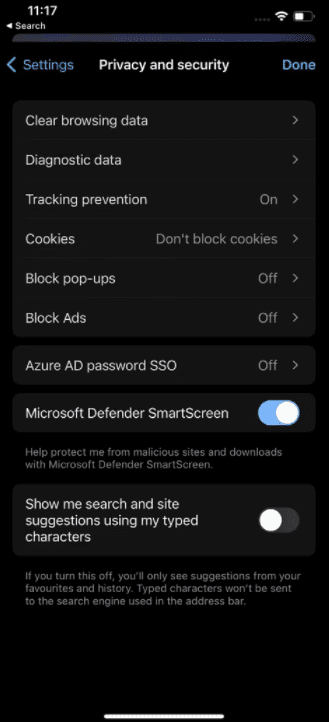
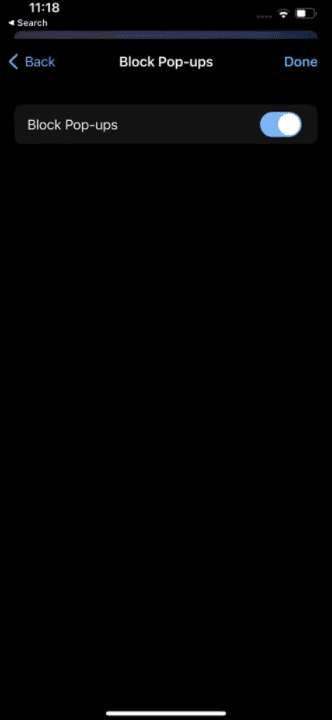
在安卓系统上,点击 "网站权限",然后点击 "弹出窗口和重定向",并将切换键向右转,以启用弹出窗口阻止器。

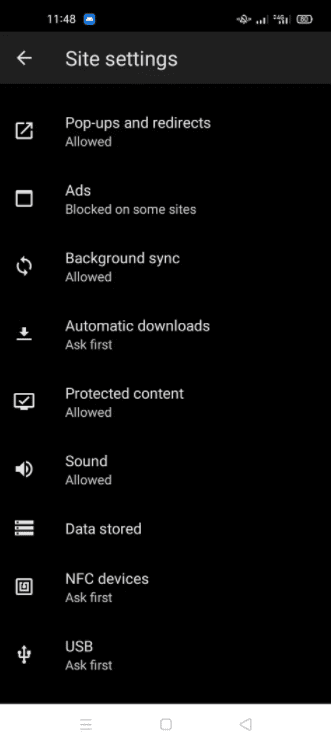
摆脱微软Edge中的弹出式窗口
你现在应该能够在桌面和移动设备上激活Microsoft Edge的弹出式窗口阻止程序。只要你这样做,你就不会在浏览网页时看到任何弹出窗口。此外,如果你的安卓手机上的弹出窗口变得很烦人,你可以完全禁用它们,就像我们对微软Edge一样。
还没有评论,来说两句吧...